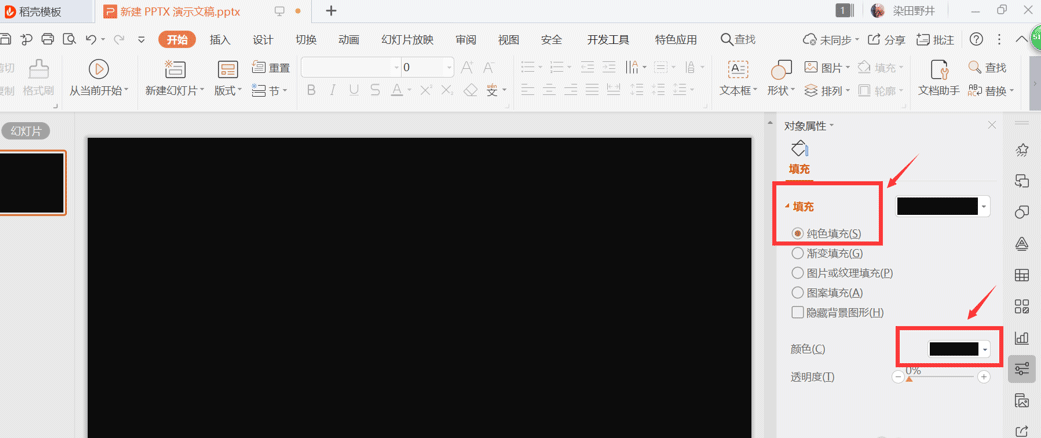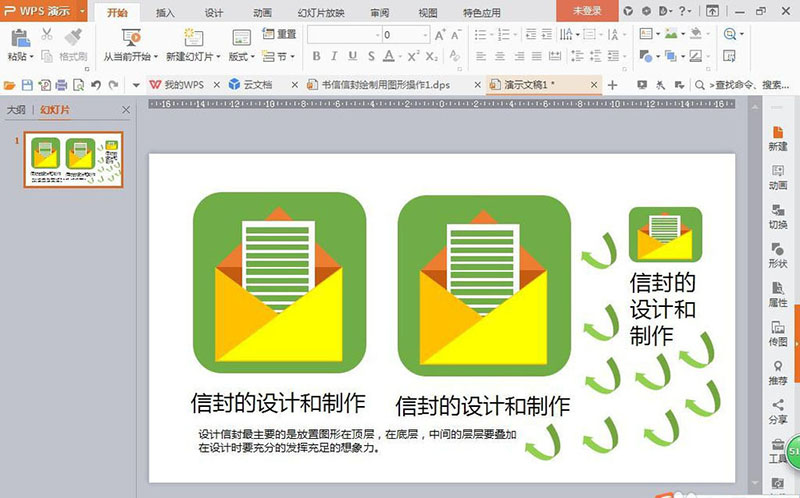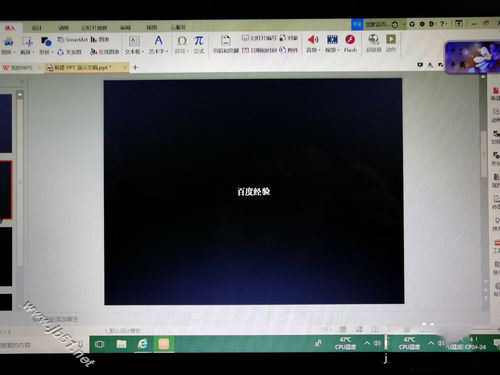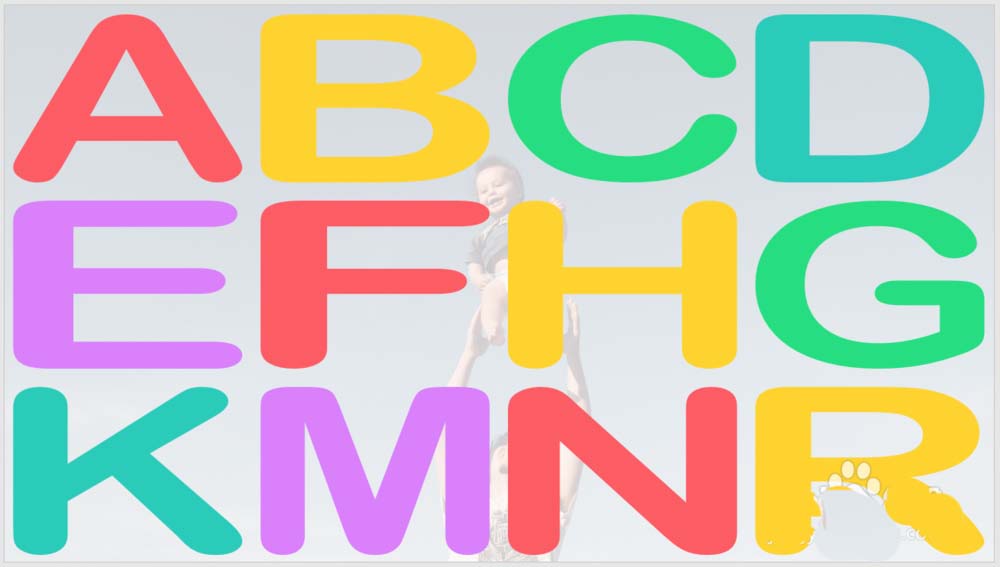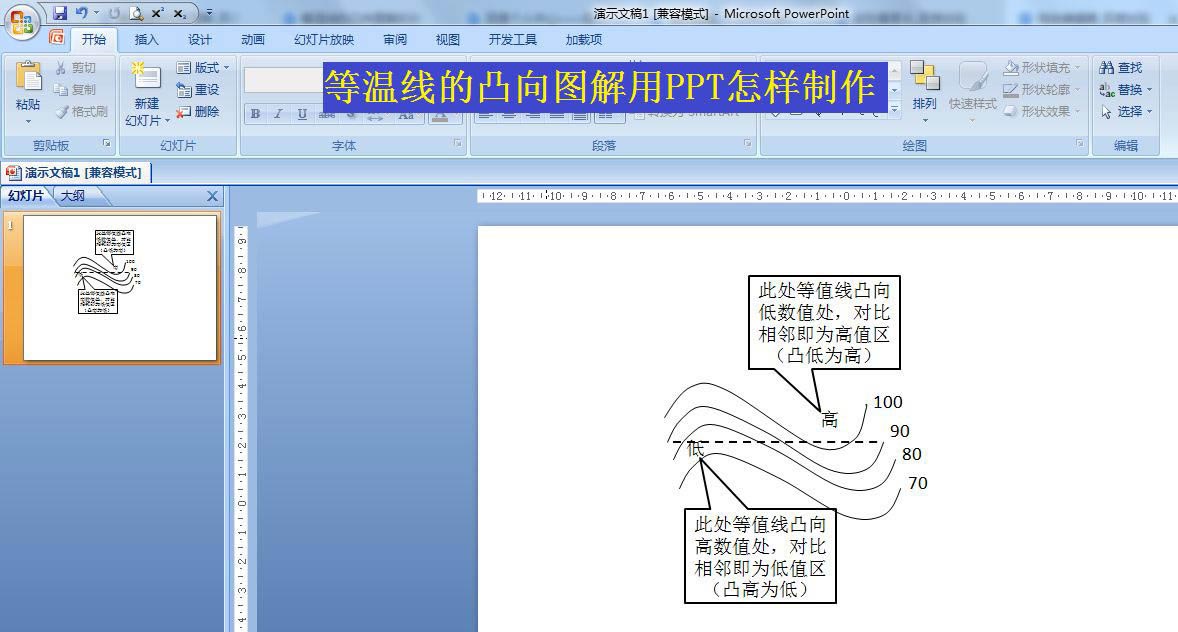PPT如何设置多种文本颜色 PPT设置多种文本颜色的方法
发布时间:2024-01-13 15:32:01 作者:手工客
在制作PPT时,可以选用多种文本颜色,能够让文稿视觉表现更突出,但有些用户不清楚如何操作,那么这个时候我们要怎么办呢?一起来了解一下吧
PPT如何设置多种文本颜色?相信很多用户用户都使用过PPT这款软件,并且我们在制作PPT时,可以选用多种文本颜色,能够让文稿视觉表现更突出,但有些用户不清楚如何操作,那么这个时候我们要怎么办呢?下面就和小编一起来看看方法吧。
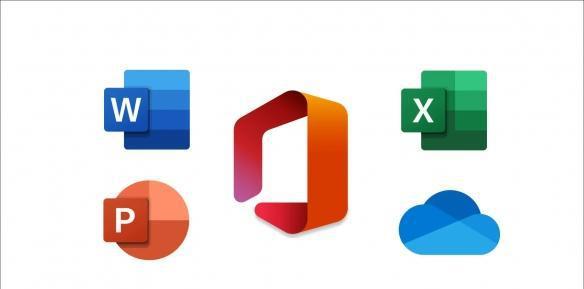
Microsoft Office2021专业增强版官方下载+永久激活密钥(最新)+激活工具
- 类型:
- 大小:
- 语言:
- 时间:2021-10-14
PPT设置多种文本颜色的方法
1、我们启动PowerPoint2010,插入一个文本框,输入一些文字,让文字加粗,这样效果更加明显。选中文字,单击菜单栏--格式--文本填充--渐变--其他渐变。
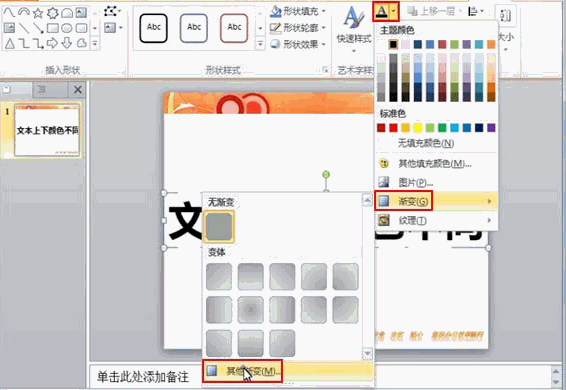
2、弹出设置文本效果格式对话框,在文本填充中勾选渐变填充,预设颜色选为雨后天晴这款样式,如下所示。
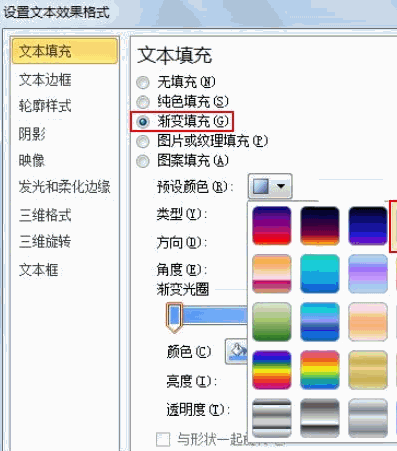
3、单击渐变光圈1,颜色设置为棕色。
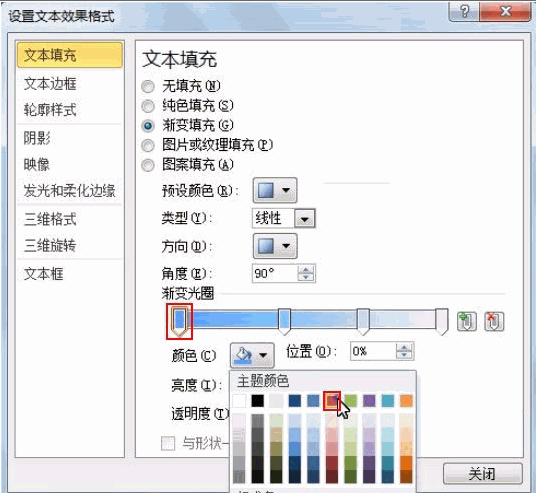
确定之后,返回主页面,就能看到我们设置的文本上下颜色不一的效果了。
相关文章
-
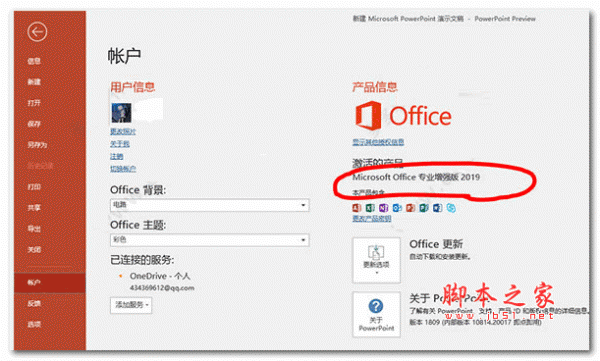
ppt文本框怎么插入logo图? ppt文本框导入风景简笔画的技巧
ppt文本框怎么插入logo图?ppt文本框中想要导入一款简笔画图片logo,该怎么在文本框中插入图片呢?下面我们就来看看ppt文本框导入风景简笔画的技巧,需要的朋友可以参考下04-24 -
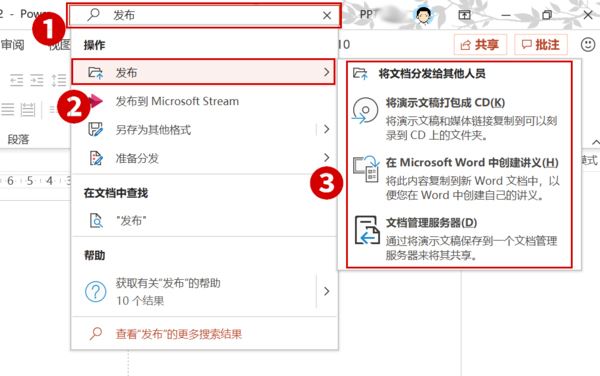
PPT2019文本编辑有什么技巧 Office2019 PPT找不到发布命令的解决方法
PPT2019文本编辑有什么技巧?Office2019 PPT找不到发布命令怎么办?下文中为大家带来了Office2019 PPT找不到发布命令的解决方法和文本操作技巧分享,感兴趣的朋友不妨阅读下文内容,参考一下吧02-11 -
2020年重阳节宣传海报怎么用ppt制作? ppt做海报的技巧
2020年重阳节宣传海报怎么用ppt制作?想要制作一个重阳节海报,该怎么设计2020年重阳节海报呢?下面我们就来看看ppt做海报的技巧,需要的朋友可以参考下11-17